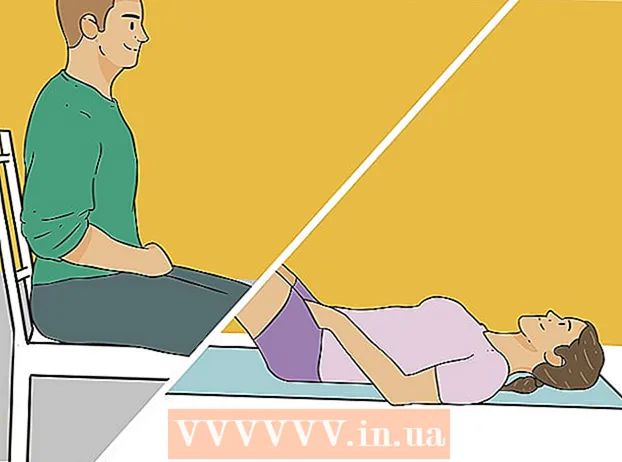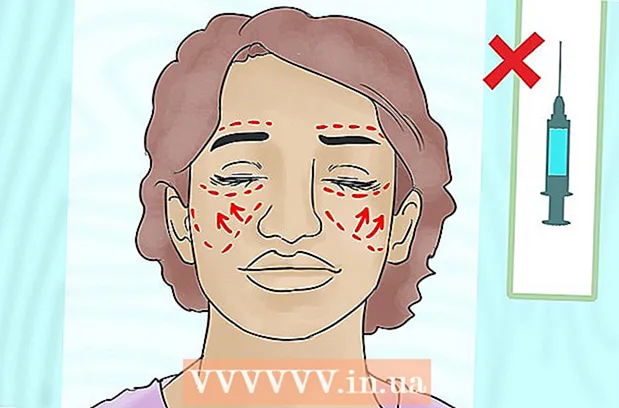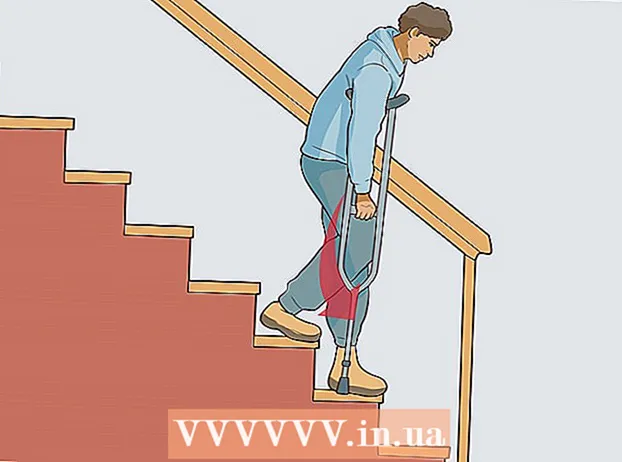Аутор:
Morris Wright
Датум Стварања:
25 Април 2021
Ажурирати Датум:
24 Јуни 2024

Садржај
- На корак
- Метод 1 од 3: Затворите картице на Аппле уређајима
- У Сафари-у за иОС
- У Цхроме-у за иОС
- У Долпхин за иПад
- 2. метод од 3: Затворите картице на Андроид уређајима
- У Делфину за Андроид
- У Цхроме-у или Фирефок-у за Андроид
- На запаљивој ватри
- 3. метод од 3: Затворите картице на рачунару
- Савети
Већина интернет прегледача и уређаја омогућавају вам да држите отворене више картица, тако да можете истовремено да отворите неколико веб локација. Међутим, ово може отежати навигацију, а неки уређаји имају ограничење броја картица које се могу истовремено отворити. Научите како да користите команду „Затвори све картице“ да бисте уштедели много времена ако софтвер има ову опцију.
На корак
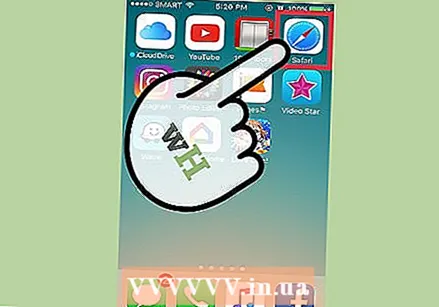 За Аппле уређаје: погледајте упутства за свој прегледач:
За Аппле уређаје: погледајте упутства за свој прегледач: - Сафари
- Хром
- делфин
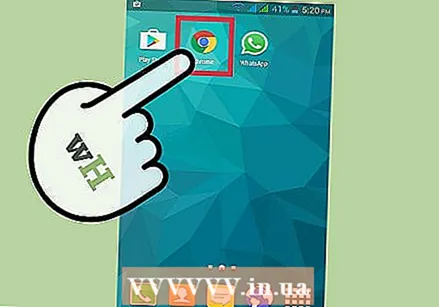 За Андроид уређаје: погледајте упутства за прегледач или уређај:
За Андроид уређаје: погледајте упутства за прегледач или уређај: - делфин
- Цхроме или Фирефок
- Киндле
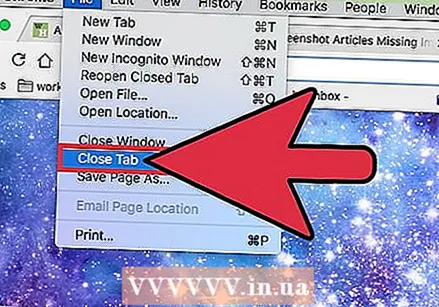 За стоне рачунаре и преносне рачунаре: погледајте упутства и пречице за прегледач.
За стоне рачунаре и преносне рачунаре: погледајте упутства и пречице за прегледач.
Метод 1 од 3: Затворите картице на Аппле уређајима
У Сафари-у за иОС
 Додирните икону картице у доњем десном углу да бисте отворили преглед картице. Отворите Сафари и додирните икону која изгледа попут снопа папира или два преклапајућа правоугаоника. Ово ће отворити преглед свих отворених картица.
Додирните икону картице у доњем десном углу да бисте отворили преглед картице. Отворите Сафари и додирните икону која изгледа попут снопа папира или два преклапајућа правоугаоника. Ово ће отворити преглед свих отворених картица. 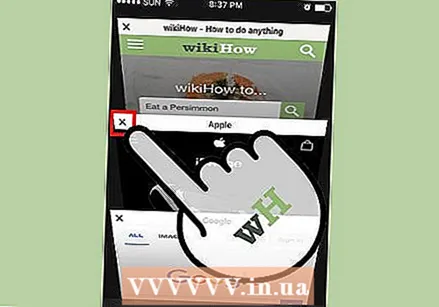 Затворите језичак са Кс или превлачењем улево. Превлачењем картице улево да бисте је затворили ради само у иОС-у 7 или новијој верзији. Свака иОС Сафари апликација има Кс у горњем углу, иако је у иОС 7 (и новијим) ово мање и мање приметно.
Затворите језичак са Кс или превлачењем улево. Превлачењем картице улево да бисте је затворили ради само у иОС-у 7 или новијој верзији. Свака иОС Сафари апликација има Кс у горњем углу, иако је у иОС 7 (и новијим) ово мање и мање приметно. - Морате бити у режиму прегледа картица као што је горе описано.
 Затворите све картице. Овај поступак се разликује у зависности од верзије иОС-а:
Затворите све картице. Овај поступак се разликује у зависности од верзије иОС-а: - У иОС 8 отворите Историја → Обриши историју и податке о веб локацијама. Није могуће истовремено затворити све картице без брисања историје прегледача.
- У иОС 6 или 7, у прегледу картице додирните реч Приватно у доњем левом углу. Изаберите Затвори све када се појави искачући мени.
У Цхроме-у за иОС
 Отворите прекидач за картице у горњем десном углу иПхоне-а. Икона пребацивача картица налази се у горњем десном углу. Ово изгледа као хрпа папира или два правоугаоника који се преклапају.
Отворите прекидач за картице у горњем десном углу иПхоне-а. Икона пребацивача картица налази се у горњем десном углу. Ово изгледа као хрпа папира или два правоугаоника који се преклапају.  Затворите картицу са Кс. На иПхонеу је симбол Кс видљив само на екрану за пребацивање картица, на врху сваке картице. На иПаду, Кс је увек видљив поред назива картице.
Затворите картицу са Кс. На иПхонеу је симбол Кс видљив само на екрану за пребацивање картица, на врху сваке картице. На иПаду, Кс је увек видљив поред назива картице.  Затворите све картице на иПхоне-у. У прегледу отворених картица притисните икону менија (три хоризонталне траке). У падајућем менију изаберите „Затвори све“.
Затворите све картице на иПхоне-у. У прегледу отворених картица притисните икону менија (три хоризонталне траке). У падајућем менију изаберите „Затвори све“. - Ова опција није доступна за иПад. Можете да затворите само појединачне картице.
У Долпхин за иПад
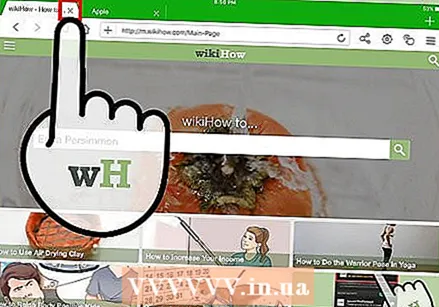 Отворите листу картица. Додирните и задржите икону делфина у доњем левом или десном углу и превуците је нагоре до листе отворених картица. Са овог положаја можете да користите Кс или превучете улево преко екрана да бисте затворили картицу.
Отворите листу картица. Додирните и задржите икону делфина у доњем левом или десном углу и превуците је нагоре до листе отворених картица. Са овог положаја можете да користите Кс или превучете улево преко екрана да бисте затворили картицу. 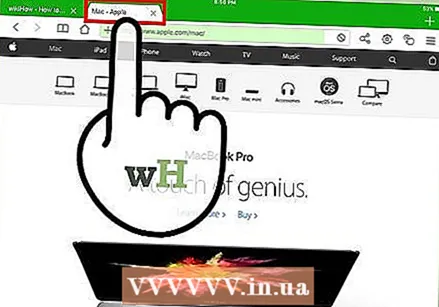 Додирните и држите назив картице. Ово отвара падајући мени, укључујући опцију затварања свих картица или „затварање других картица“, што значи затварање свих картица, осим оне коју сте куцали.
Додирните и држите назив картице. Ово отвара падајући мени, укључујући опцију затварања свих картица или „затварање других картица“, што значи затварање свих картица, осим оне коју сте куцали.
2. метод од 3: Затворите картице на Андроид уређајима
У Делфину за Андроид
 Отворите листу картица. Додирните и задржите икону делфина у доњем левом или десном углу екрана. Превуците га нагоре да бисте отворили листу картица. Одавде додирните Кс поред картице или превуците налево да бисте је затворили.
Отворите листу картица. Додирните и задржите икону делфина у доњем левом или десном углу екрана. Превуците га нагоре да бисте отворили листу картица. Одавде додирните Кс поред картице или превуците налево да бисте је затворили.  Држите прст на екрану да бисте приступили опцијама искључивања. На неким уређајима са Долпхин-ом такође можете држати прст на језичку да бисте отворили мени, а затим изаберите „Затвори картицу“. Ова опција није доступна на свим уређајима.
Држите прст на екрану да бисте приступили опцијама искључивања. На неким уређајима са Долпхин-ом такође можете држати прст на језичку да бисте отворили мени, а затим изаберите „Затвори картицу“. Ова опција није доступна на свим уређајима. 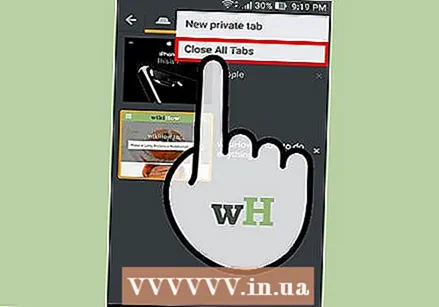 Затворите све картице путем екрана за преглед картица. На листи картица притисните и држите картицу да бисте отворили мени. Изаберите „Затвори све“ или „Затвори остале“ да бисте отворили изабрану картицу.
Затворите све картице путем екрана за преглед картица. На листи картица притисните и држите картицу да бисте отворили мени. Изаберите „Затвори све“ или „Затвори остале“ да бисте отворили изабрану картицу.
У Цхроме-у или Фирефок-у за Андроид
 Додирните икону картице у горњем десном углу. Ово може изгледати као два правоугаоника, понекад са бројем на себи који показује колико сте картица отворили.Додирните ову икону да бисте видели листу свих отворених картица пре него што употребите било који од метода у наставку.
Додирните икону картице у горњем десном углу. Ово може изгледати као два правоугаоника, понекад са бројем на себи који показује колико сте картица отворили.Додирните ову икону да бисте видели листу свих отворених картица пре него што употребите било који од метода у наставку. 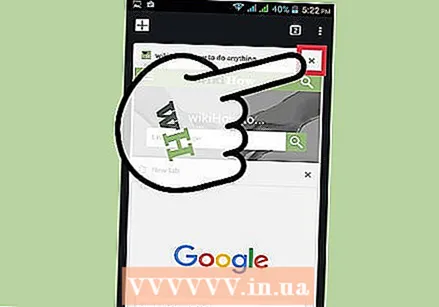 Додирните Кс да бисте затворили картицу. Једном када отворите листу картица, свака картица има „Кс“ лево или десно од свог имена. Додирните је да затворите ту картицу.
Додирните Кс да бисте затворили картицу. Једном када отворите листу картица, свака картица има „Кс“ лево или десно од свог имена. Додирните је да затворите ту картицу.  Затворите све картице из менија ако ваш уређај има ову опцију. Отворите мени са листе картица. То може бити физичко дугме испод екрана или икона у горњем десном углу. Ово може изгледати као 3 тачке или 2 или 3 хоризонталне линије. Изаберите Затвори све картице када је мени отворен.
Затворите све картице из менија ако ваш уређај има ову опцију. Отворите мени са листе картица. То може бити физичко дугме испод екрана или икона у горњем десном углу. Ово може изгледати као 3 тачке или 2 или 3 хоризонталне линије. Изаберите Затвори све картице када је мени отворен. - Ова опција није доступна у Цхроме-у за Андроид таблете и можда неће бити доступна на Андроид 5.0+ телефонима.
На запаљивој ватри
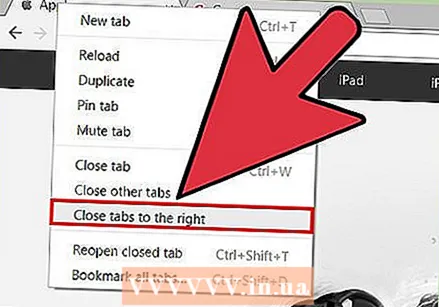 Затворите картицу. Померите се до екрана и кликните на дугме Кс поред назива картице.
Затворите картицу. Померите се до екрана и кликните на дугме Кс поред назива картице. - Ако се ова дугмад не појаве и добијете поруку „Превише картица је отворено“, поново покрените Киндле држећи тастер за напајање 20 секунди.
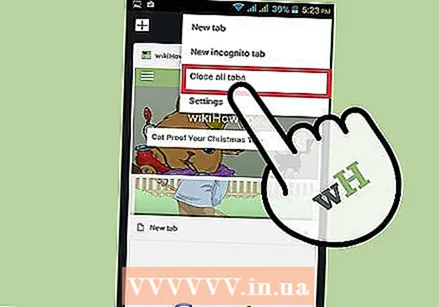 Затворите све картице. У претраживачу Силк Киндле Фире притисните и држите једно од имена картица на врху екрана. Изаберите „Затвори све картице“ у менију који се појави или одаберите „Затвори остале картице“ да бисте притиснули језичак отворен.
Затворите све картице. У претраживачу Силк Киндле Фире притисните и држите једно од имена картица на врху екрана. Изаберите „Затвори све картице“ у менију који се појави или одаберите „Затвори остале картице“ да бисте притиснули језичак отворен.
3. метод од 3: Затворите картице на рачунару
 Кликните Кс на картици коју желите да затворите. Помоћу миша или додирне табле поставите курсор на „к“ на било којој картици прегледача. "Кс" се налази на десној страни иконе картице и наслова.
Кликните Кс на картици коју желите да затворите. Помоћу миша или додирне табле поставите курсор на „к“ на било којој картици прегледача. "Кс" се налази на десној страни иконе картице и наслова. 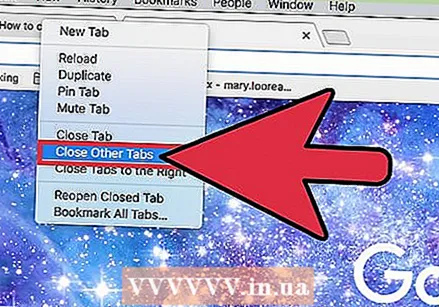 Користите „Затвори све“ и друге опције. Кликните десним тастером миша на картицу за више опција. Ако немате десни тастер миша, испробајте Цтрл + клик или „два прста“ на додирној подлози. У зависности од прегледача, неке од ових опција могу се појавити у падајућем менију:
Користите „Затвори све“ и друге опције. Кликните десним тастером миша на картицу за више опција. Ако немате десни тастер миша, испробајте Цтрл + клик или „два прста“ на додирној подлози. У зависности од прегледача, неке од ових опција могу се појавити у падајућем менију: - Затворите друге картице (Цхроме, Интернет Екплорер, Фирефок, Сафари): Нека картица коју сте кликнули остане отворена, затворите све остале.
- Затворите језичке на десној страни (Цхроме, Фирефок): Затворите све картице десно од оне на коју сте кликнули.
- Затворите групу картица (Интернет Екплорер 8+): Затворите картицу на коју сте кликнули и све изабране картице у истој боји. (Прво користите „Разгрупиши ову картицу“ ако желите да једна од ових картица остане отворена.)
- Затворите друге картице (Опера): Нека картица коју тренутно користите буде отворена, затворите све остале.
- Затворите све приватне картице (Опера): Затвара све картице отворене ставком менија Датотека → Нова приватна картица.
 Затворите картице помоћу тастатуре. Обавезно одаберите картицу коју желите да затворите у прозору прегледача. Користите следеће пречице:
Затворите картице помоћу тастатуре. Обавезно одаберите картицу коју желите да затворите у прозору прегледача. Користите следеће пречице: - За било који прегледач у оперативном систему Виндовс или Линук притисните Цонтрол („Цтрл“) В.
- За прегледаче на Мац-у притисните команду В.
- За Интернет Екплорер и Фирефок: ако имате средње дугме миша, кликом на њега затвориће се картица. Ако је централно дугме точак, притисните га надоле (не окрећите се).
Савети
- Већина прегледача такође има могућност да поново отвори затворене картице из падајућег менија који се појави када десним тастером миша кликнете на картицу.
- Ако не видите горње опције за свој прегледач, преузмите најновију верзију.